stingerplus+を使っておりますwordpress初心者qubotanです。
昨日はかなり肝を冷やしました。
filezilla(FTPソフト)で下手にテーマをいじったせいで
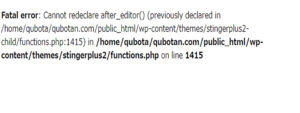
↑こんな画面が出てきてブログの編集ができない
ということが起こりまして。
もし今、僕と同じ目に合ってる人は同じ方法をたどればもしかしたらアクセスできるかもしれないです。
(保証はできませんので試す場合は自己責任でお願いします!バックアップを忘れずに。)
自戒の念もこめて前後の話を物語形式で書きますが
いやいや結果だけ教えろよ!という人は下の「まとめ」まで飛んでいただければと思います。
悪夢の始まり
今まで親テーマをいじってた気がするので子テーマの方をしっかりいじっていこうと思いFTPソフトのfilezillaをDL。
いじりたい部分を親テーマから子テーマにコピーして使うというのを見て
「え、いっそはじめから全部コピーしときゃいいんじゃない?」と思って親フォルダをすべてPCにDL
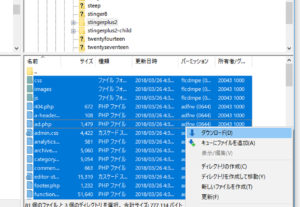
&子テーマに丸々ペースト!
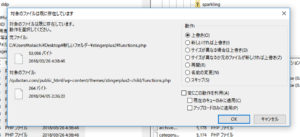
上書き上書きぃいい!!
よっしゃこれで完成!!
ブログ編集しよ!ページ更新!!
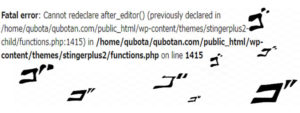
何ッ??ページにこれが映ってブログが表示されない!
え、これやばない・・?今までの記事とかみんなパァですか・・・?
ちょ・・・・さすがにシャレにならんぞ!!!
おちつけおちつけ落ち着いてタイムマシンを探せ・・・!
ちょっと考えた結果
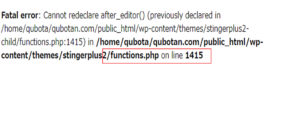
メッセージによるとどうやらここ(functions.php)にエラーがあるっぽいぞ!
サイトにはつながらんがFIileZillaはサイトとPCを繋げているからさっきファイルを入れたフォルダの中からfunctions.phpを探してみよう
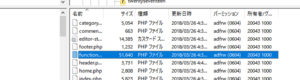
見つけた!消去したい!!でも大丈夫か??いいや!限界だ押すね!!!
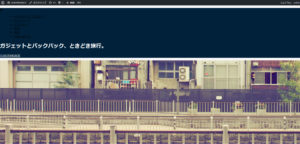
戻ったぞ!!!!
だいぶ変な見てくれになってしまったものの繋がった!!!
記事が無駄にならなかっただけでも御の字だ!
あとは最悪テーマを変えたりすればいいか、と一応子テーマを再インストールしてみると完全に元通りに。
正直この20分くらい生きた心地しなかったね!
まとめ
僕のWP復活方法
1・filezillaのリモートサイト(右側)から該当のホームページをクリック!
2・フォルダの山から今使用中のテーマを探す(僕の場合以下のフォルダ)
☆public_html → wp_content → themes
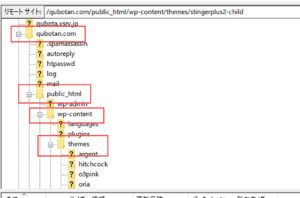
3・エラーと同じファイルを消去
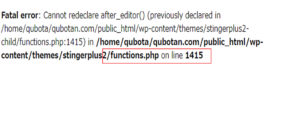
僕の場合はfunctions.phpでした
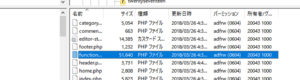
以上でブログに繋がるようになるかと思います。あとはテーマを一時的に変えて、壊れた?テーマを今一度再インストールすることで僕の場合は元通りに。
素人が適当にいじるとこんな恐ろしいことも起きると身をもって感じた体験でした。
どこかのだれかの役に立てば幸いです。ではでは!
wordpressのテーマ、stinger plus+をいじってる記事はこちら。
[blogcard url=”https://qubotan.com/wordpress/headerarrange/”] [blogcard url=”https://qubotan.com/wordpress/kijicard/”]













